火狐浏览器导出或导入书签内容的方法
时间:2023-11-14 14:26:51作者:极光下载站人气:797
火狐浏览器的性能是非常不错的,且操作页面也十分的清爽,让我们在操作的过程中有一个简约的体验,且通过浏览器搜索自己需要的内容是可以帮助我们提高工作效率的,而在操作该浏览器的时候,也会将一些自己平时自己通常访问的网页添加到书签工具栏中,那么我们可以将这些书签内容进行导出到电脑中进行备份,以及也可以将其他浏览器中的书签内容导入到火狐浏览器中进行显示,是一个非常实用的功能,下方是关于如何使用火狐浏览器导出或导入书签的具体操作方法,如果你需要的情况下可以看看方法教程,希望对大家有所帮助。
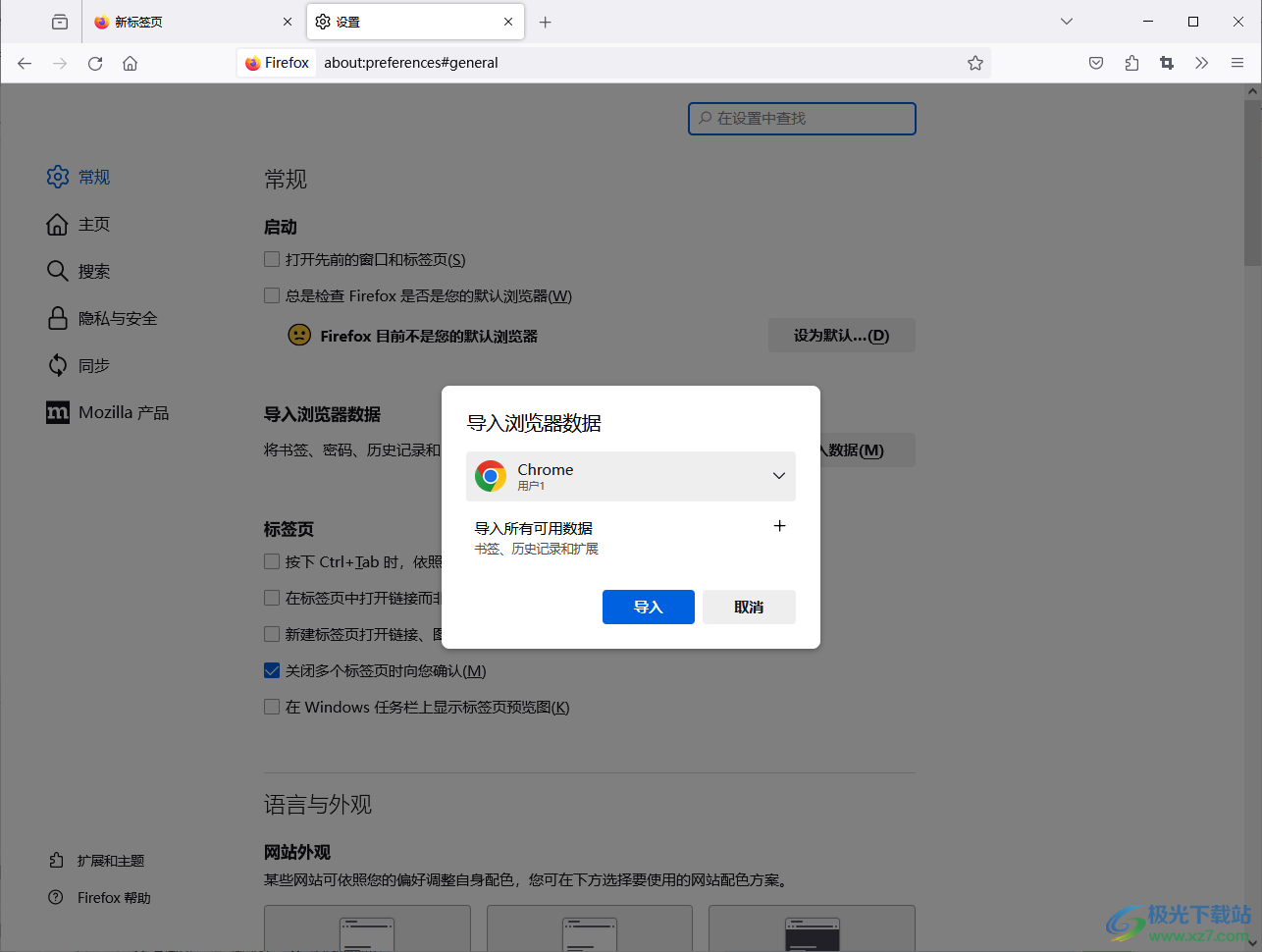
方法步骤
一、导入书签
1.首先,我们需要将主页面右侧上方的【三】图标点击打开,选择【书签】进行点击。
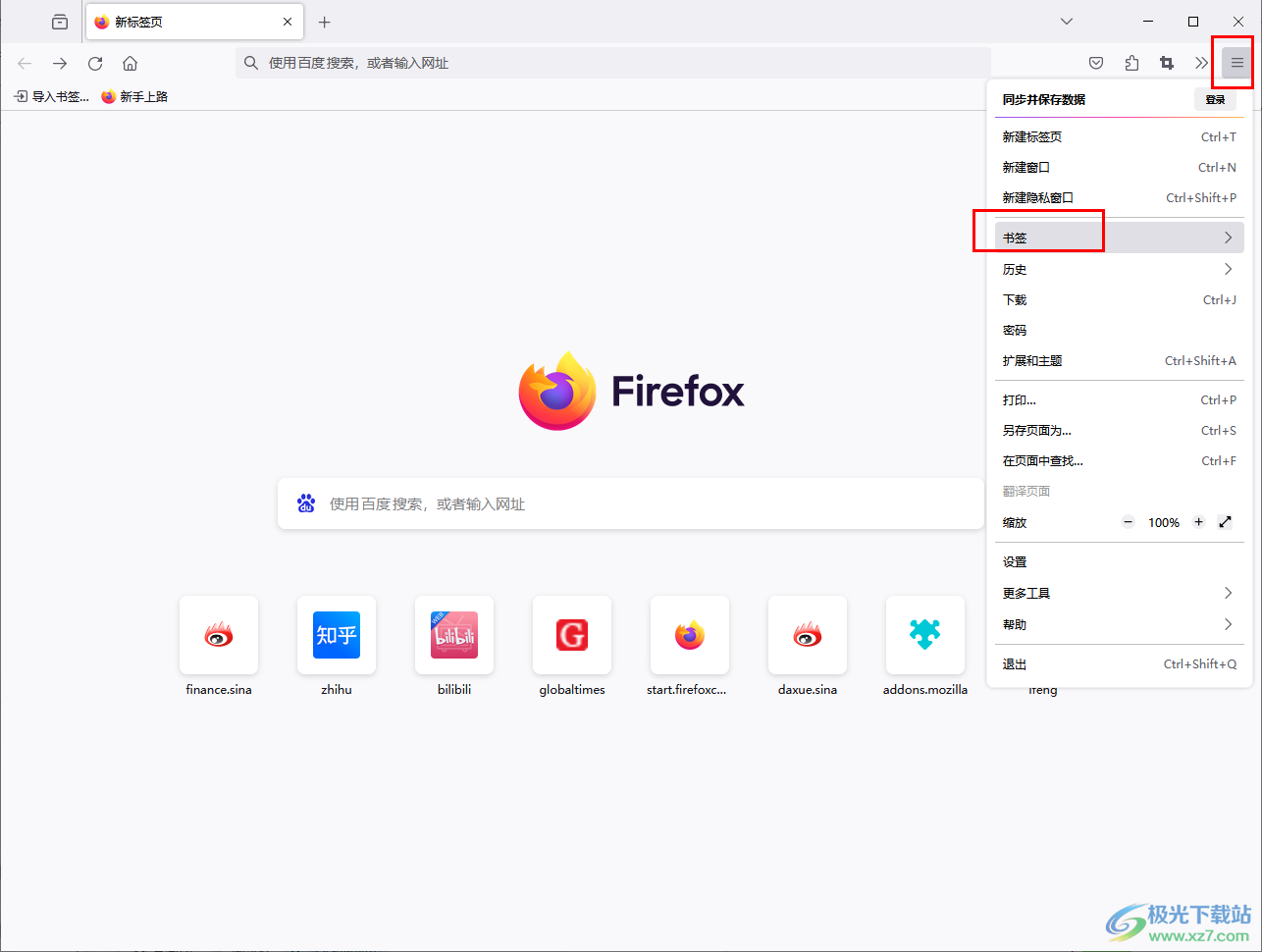
2.这时,就会打开书签窗口,我们需要将该窗口中的【管理书签】选项进行点击进入。
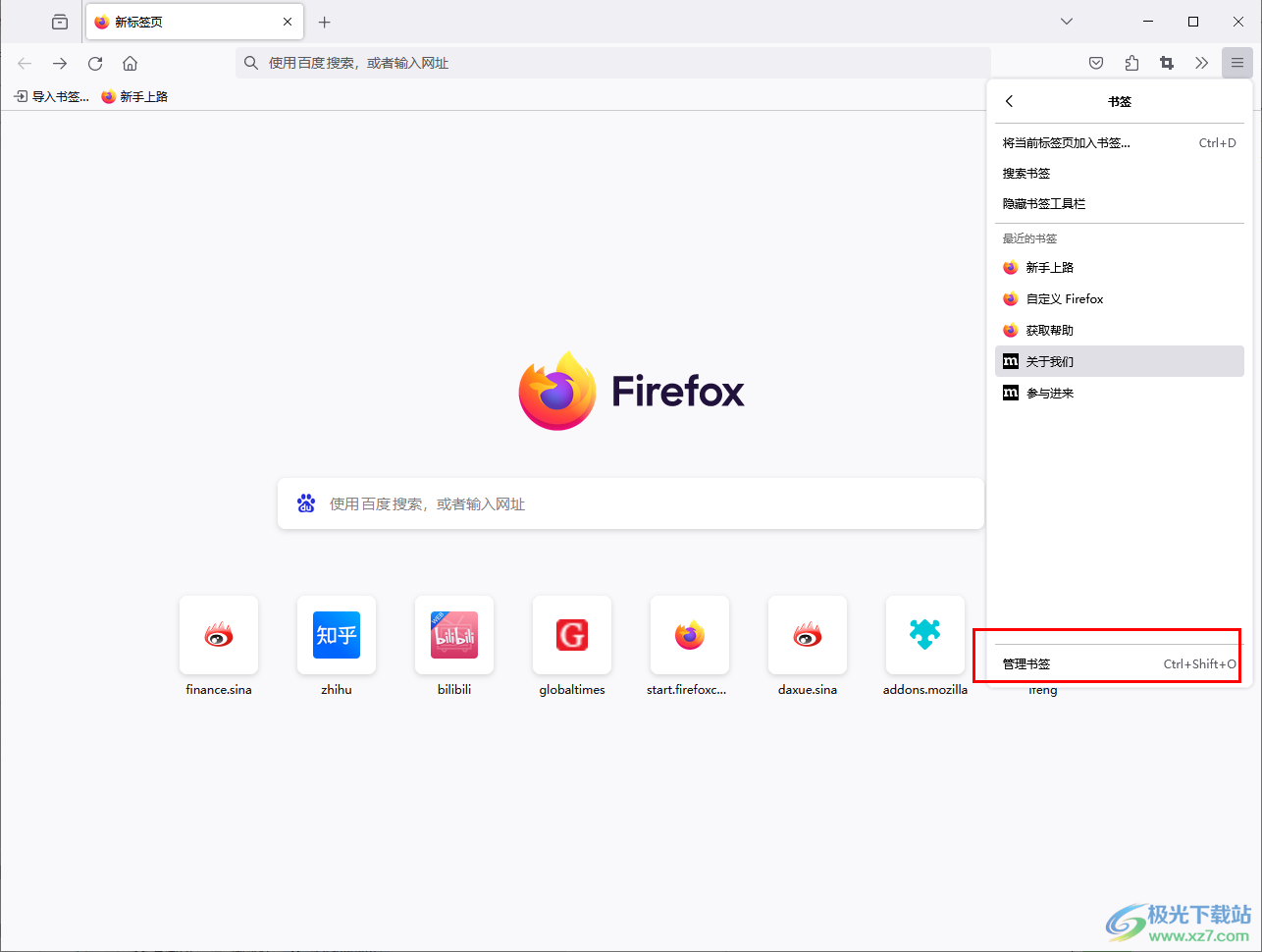
3.在管理书签的页面中,将页面顶部的【导入和备份】选项进行点击之后,即可出现一个菜单选项,你可以选择【从其他浏览器导入数据】。
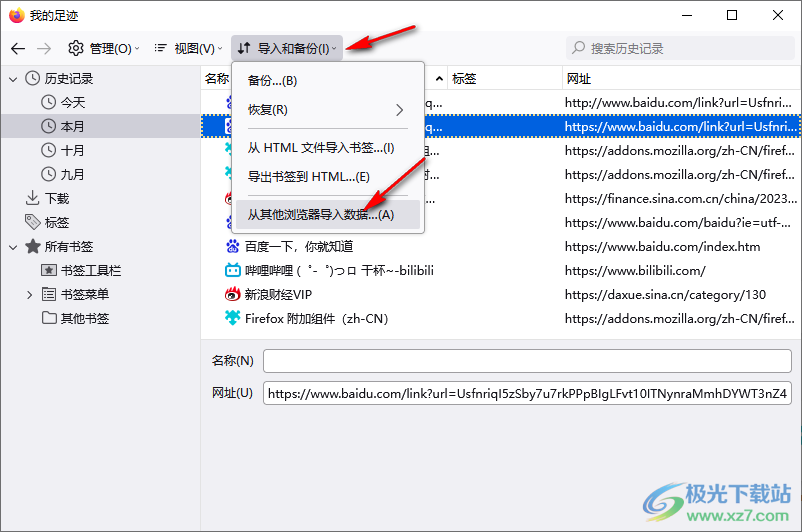
4.随后即可打开一个新页面,并且会弹出一个导入浏览器的窗口,选择自己想要导入的浏览器,之后选择一下需要导入的数据选项,再点击导入按钮即可。
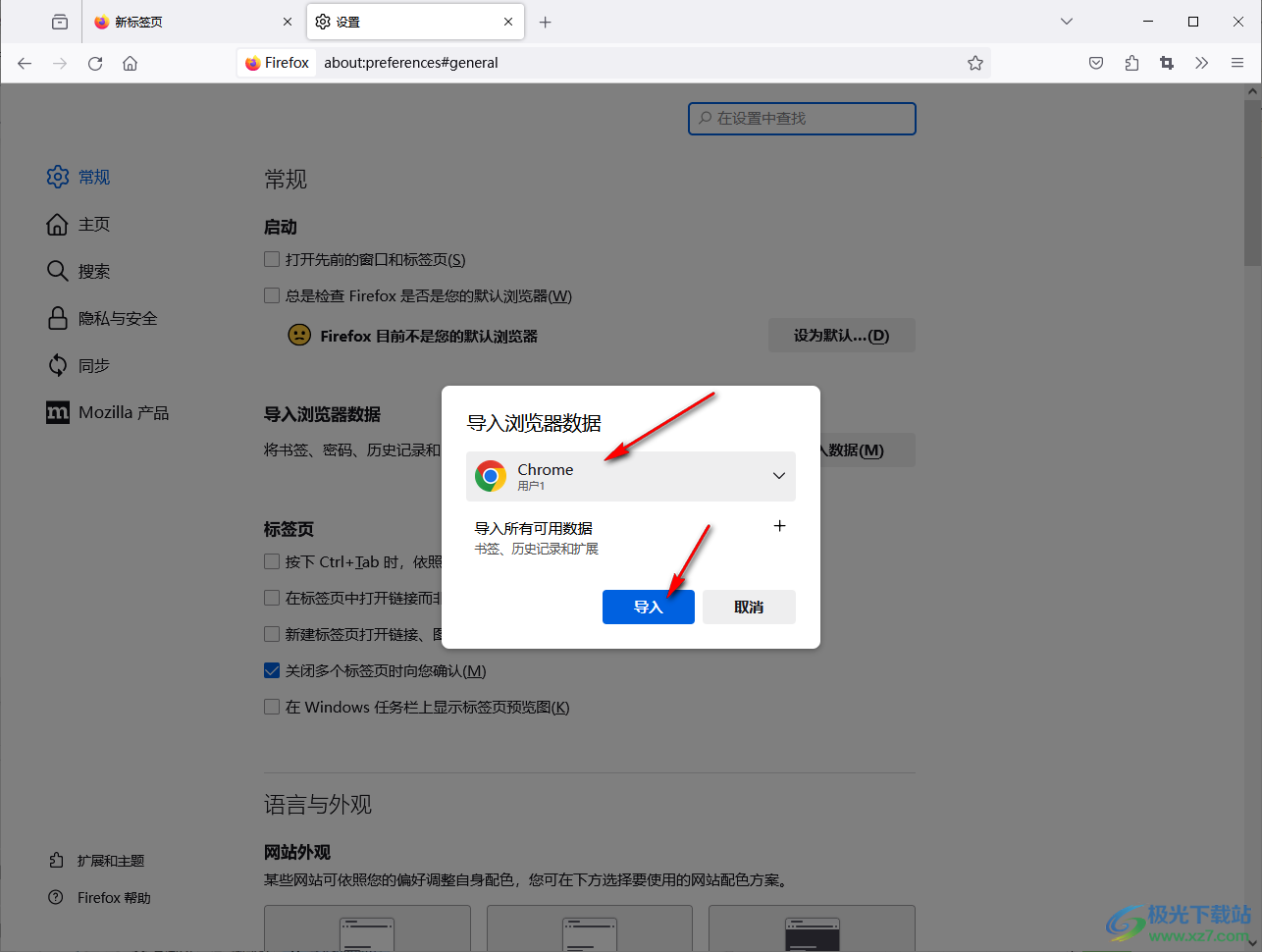
二、导出书签
1.同样在书签的管理页面中,选择导入和备份下方的【导出书签到HTML】选项。
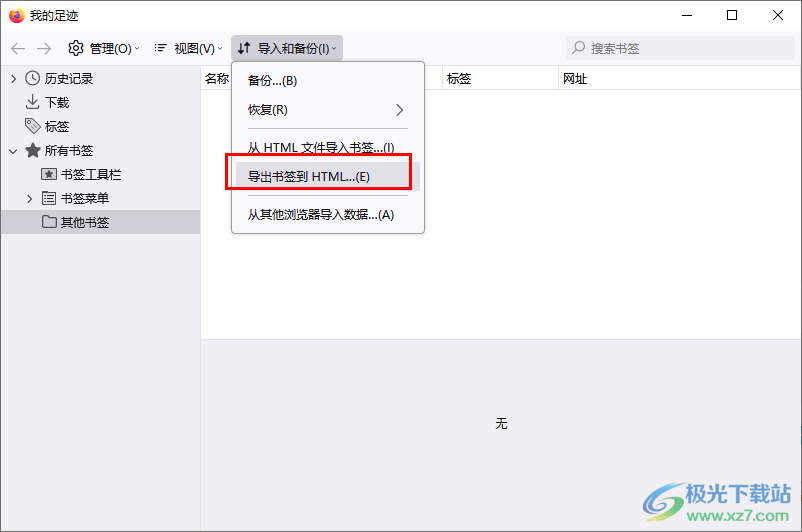
2.那么即可打开一个保存窗口,选择该书签的保存位置以及设置一下文件名,就可以点击保存了。
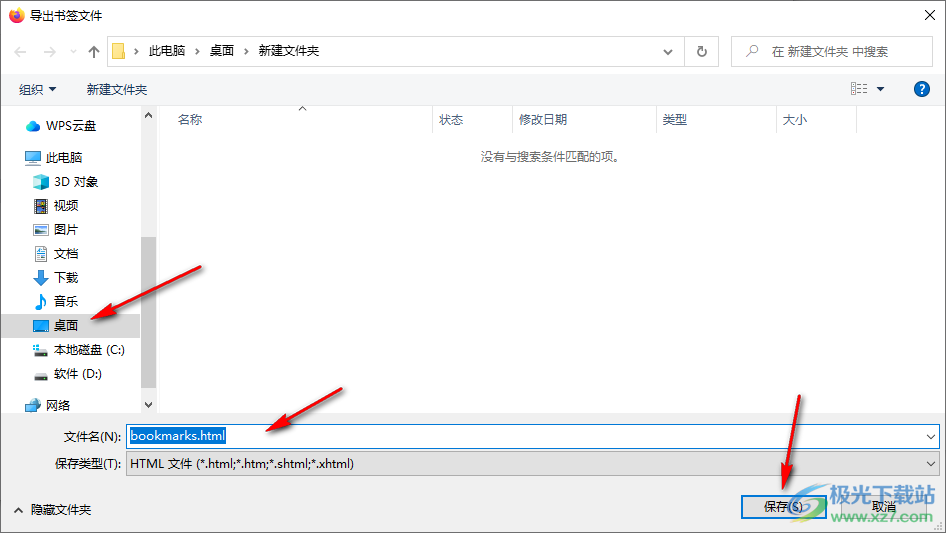
以上就是关于如何使用火狐浏览器导出或导入书签的具体操作方法,在火狐浏览器中可以将其他浏览器中的书签内容导入进来进行使用,也可以将火狐浏览器中的书签内容进行导出操作,感兴趣的话可以操作试试。

大小:63.6 MB版本:v131.0.3环境:WinAll, WinXP, Win7, Win10
- 进入下载
相关推荐
相关下载
热门阅览
- 1百度网盘分享密码暴力破解方法,怎么破解百度网盘加密链接
- 2keyshot6破解安装步骤-keyshot6破解安装教程
- 3apktool手机版使用教程-apktool使用方法
- 4mac版steam怎么设置中文 steam mac版设置中文教程
- 5抖音推荐怎么设置页面?抖音推荐界面重新设置教程
- 6电脑怎么开启VT 如何开启VT的详细教程!
- 7掌上英雄联盟怎么注销账号?掌上英雄联盟怎么退出登录
- 8rar文件怎么打开?如何打开rar格式文件
- 9掌上wegame怎么查别人战绩?掌上wegame怎么看别人英雄联盟战绩
- 10qq邮箱格式怎么写?qq邮箱格式是什么样的以及注册英文邮箱的方法
- 11怎么安装会声会影x7?会声会影x7安装教程
- 12Word文档中轻松实现两行对齐?word文档两行文字怎么对齐?
网友评论